-
Facebook
-
Pinterest
-
Twitter
-
Linkedin
-
Reddit
Bienvenidos de nuevo a otro tutorial de SecuringNinja. Ningún investigador de ciberseguridad debería prescindir de una base de datos para practicar sus habilidades, o simplemente para almacenar toneladas de datos relacionales. Hoy le mostraremos cómo instalar MySQL en un Mac. Tener una base de datos local es perfecto para ejecutar sitios web localmente, o para proporcionar almacenamiento persistente para otra aplicación.
En este artículo cubrimos cómo:
- Instalar MySQL en Mac usando Brew
- Instalar MySQL en Mac usando DMG
- Desinstalar MySQL en Mac
MySQL es muy sencillo de instalar en un Mac. Si aún no tienes el gestor de paquetes Homebrew para Mac tendrás que instalarlo primero. Si prefieres no instalar Homebrew también puedes instalar MySQL usando el archivo DMG disponible en el sitio de MySQL.
Instalación de Homebrew en Mac
Comencemos abriendo el Terminal e instalando Homebrew. Homebrew es un gestor de paquetes de macOS que hace que la instalación de paquetes en macOS sea una brisa.
Para instalar Homebrew en Mac ejecuta el siguiente comando:
/bin/bash -c "$(curl -fsSL https://raw.githubusercontent.com/Homebrew/install/master/install.sh)"Una vez completada la instalación sigue adelante y ejecuta una actualización para probar que todo funciona correctamente.
Copy
Con Homebrew instalado es muy sencillo instalar MySQL.
Instalar MySQL en Mac con Brew
Instalar MySQL con Brew es muy sencillo. Todo lo que se necesita es:
Copy
Esto instalará la versión más reciente del paquete disponible en Brew. En el momento de escribir esto es la versión 8.0 de MySQL. Para instalar una versión diferente simplemente añada la versión al final del paquete con un símbolo @. Por ejemplo, para instalar MySQL 5.7 utilice:
Copy
Si no desea instalar Homebrew también puede instalar MySQL con el archivo DMG disponible para su descarga como se describe a continuación.
Instalar MySQL con un archivo DMG
También puede instalar MySQL a través del archivo DMG en la página de descargas de MySQL. Esto añadirá un panel de preferencias de MySQL en las Preferencias del Sistema también. Usted puede iniciar y detener su servidor desde aquí también.
Primero comience por descargar y montar el archivo DMG disponible en la página de descargas de la Comunidad MySQL. Asegúrese de agarrar el DMG apropiado para su versión del sistema operativo.
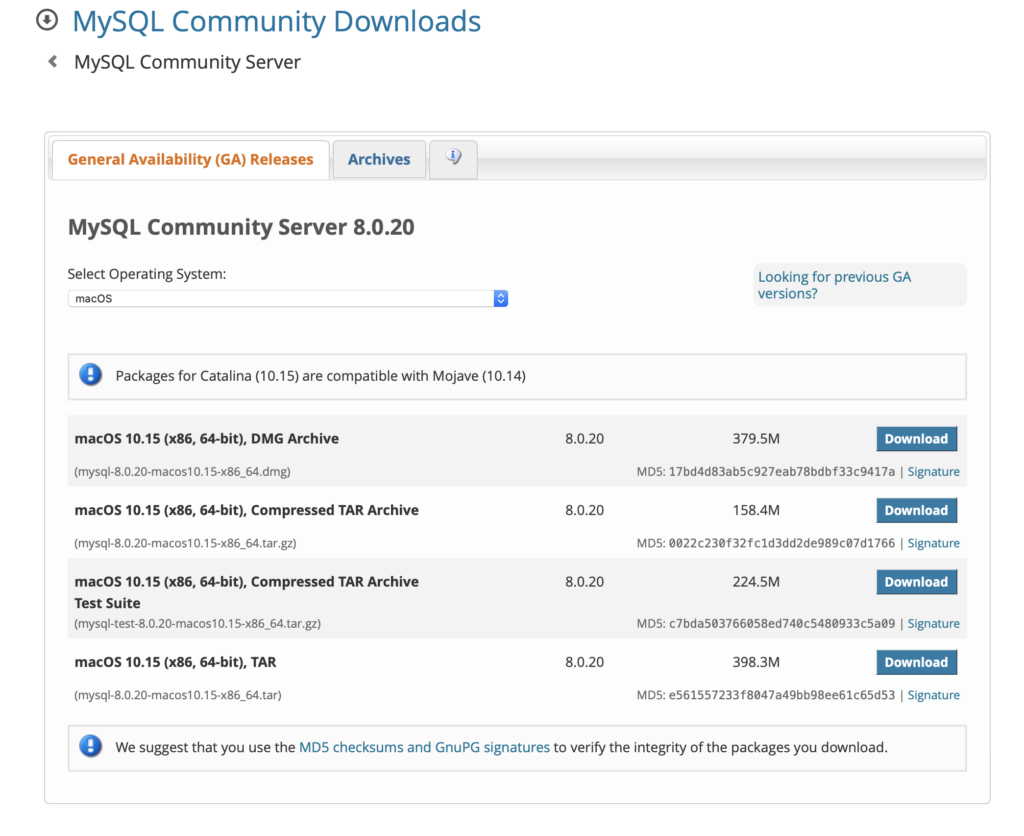
Monte el DMG y haga doble clic en el archivo .pkg para comenzar la instalación.
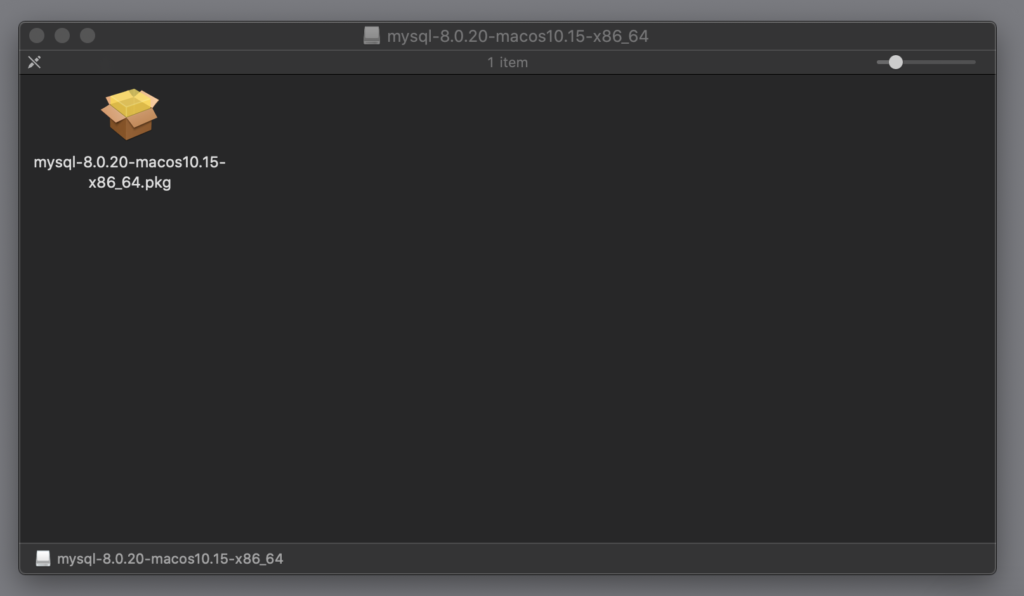
Pase por el instalador y tome nota de su contraseña de root temporal. La necesitará para la conexión inicial al servidor. ¡NO LA PIERDA!
El servidor le pedirá que actualice su contraseña en la primera conexión. El servidor MySQL está ahora instalado. Para iniciar el servidor utilice launchctl o el panel de preferencias de MySQL en Preferencias del Sistema. El servidor utiliza muy pocos recursos mientras se ejecuta en segundo plano por lo que realmente no hay necesidad de iniciar y detener el servidor cada vez.
Para iniciar el servidor a través de launchctl:
Copy
Esto indica a MySQL que se inicie cuando el sistema arranque.
También puede iniciar y detener MySQL a través del panel de Preferencias del Sistema. Abra las Preferencias del Sistema y seleccione MySQL:

Y finalmente, inicie o detenga el servidor según sea necesario.
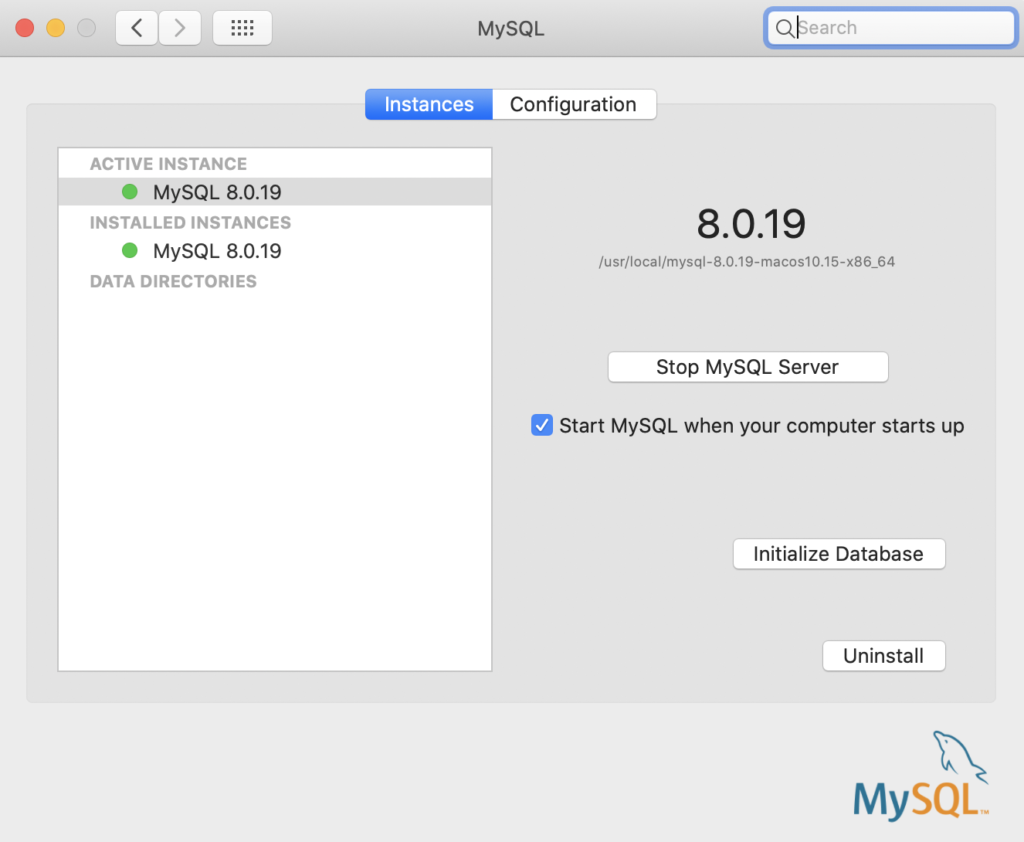
Desde este panel de preferencias también puede editar la configuración del servidor MySQL, reiniciar la base de datos y desinstalar el servidor MySQL por completo. Cubrimos cómo desinstalar MySQL en Mac en la siguiente sección.
Desinstalación de MySQL en Mac
Si ha instalado MySQL a través del método del archivo DMG, la desinstalación es extremadamente sencilla. Vaya al panel de preferencias de MySQL en Preferencias del Sistema y haga clic en Desinstalar. Ya está. MySQL ha sido desinstalado.
Sin embargo, si usted instaló MySQL utilizando el método Brew descrito anteriormente, entonces hay un par de pasos adicionales.
Desinstalación de MySQL en Mac con Brew
Los pasos siguientes muestran cómo desinstalar MySQL instalado con Brew. Comience por encontrar cualquier proceso de MySQL en ejecución y detenerlo. Luego desinstale MySQL y elimine todos los archivos.
Copy